筆者がハマってしまい、日夜修行に明け暮れている人気バトルロワイアルゲーム「フォートナイト」。
真剣にやればやるほど、
・インターネット回線の通信速度
・パソコン(またはゲーム機側)の性能の差
が勝敗に大きく影響することを実感しています。
壁を張ったつもりが張れてない
動きがめっちゃ重たくなる時がある
急に描写が飛んで瞬間移動する
真剣にやるならゲームの技術向上だけでなく、できる範囲で通信速度改善のため、効果的にパソコン(またはゲーム機)を使いこなすための設定にもこだわりましょう。
そうすれば、確実に勝利の確率はアップします!
何%あがるとは言えませんけど(笑)
今回の記事では、
フォートナイトのフレームレート改善、通信応答速度改善のためのゲーム設定
について述べてみたいと思います。
- この記事を読んでほしい人
- ・オンラインゲームのフレームレート(fps)とping(ピング)って何?
・オンラインゲームでのラグ(遅延)、カクつきを改善したい
・フォートナイトのラグ、カクつきを低減するオススメのゲーム内設定とは?
通信速度向上のためのLANの基礎知識については過去記事に投稿しています。
よかったら参照してみてください。
フレームレート(fps)とpingについて
ここでは重要な用語の説明を行います。
■フレームレート(fps:frames per second)
1秒間で描写できる静止画(フレーム)の枚数を表しています。
同じ動作を30枚のパラパラ漫画で表現するのと、120枚のパラパラ漫画で表現することをイメージすると良いでしょう。
枚数が多い方が滑らかで繊細な動きを表現できますよね?
fpsが低い=パソコンまたはゲーム機への負担は低いが、なめらかで繊細な動きを表現しにくい
fpsが高い=パソコンまたはゲーム機への負担は高いが、なめらかで繊細な動きを表現しやすい
コンマ数秒が勝敗を分けるシューティングゲームにおいて、fpsは高ければ高い方が良いと思ってもらっていいでしょう。
ただし、使用するハードウェアによってfpsには制限があります。
| ハードウェアの種類 | fps最大値 | 備考 |
| パソコン | ~無制限 | 搭載しているGPUによる |
| Play Station5 | 120fps | |
| Xbox Series X/S | 120fps | |
| Play Station4 | 60fps | |
| Nintendo Switch | 30fps |
最も良いのは高性能グラフィックチップ(GPU:画像処理専用のコンピュータ)を搭載したパソコンですが、当然お値段はそれ相応です。
GPUもピンからキリまであり、旧世代のローエンドクラスのチップではPlay station4にも劣ります。
高いfpsでゲームをプレイしたい方は、少なくともPlay station4以上のハードウェアを用意しましょう。
パソコンであれば、GPUの性能も確認しましょう。
筆者の場合、NVIDIA GeForce RTX3060 Laptop搭載のゲーミングノートPCで144fps固定の設定でプレイしています。
PCの性能的にはゲーム内の設定次第で200fps以上出ますが、モニターのリフレッシュレートが144Hzということもあり、144fps固定としています。
ハードウェアの能力を有効活用して高いfpsを維持できるように、ゲーム内の設定を調整してあげるというのが今回の記事の内容です。
■ping(ピング)
ネットワークの通信応答を確認するコマンド。
Windowsを始め、ネットワークに関連するソフトウェアには実装されている。
ホスト側(例:PCやゲーム機)からネットワークサーバー(例:フォートナイトゲームサーバー)に情報(パケット)を送り、サーバー側を介してホスト側に応答結果を返す機能がある。
■ping値(伝送遅延時間)
前述のpingコマンドでホスト側が発信したデータに対して、サーバー側からの応答が返ってくるまでの時間。
フォートナイトの場合、ping値20ということは、PCまたはゲーム機側から、フォートナイトのゲームサーバーにアクセスして応答結果を受信するまで20ミリ秒(0.02秒)ということを表しています。
キャッチボールをしていて自分が投げた球が、相手から返ってきて自分がキャッチするまでの時間と言ってもいいでしょう。
自分が速く次のアクションを起こすには、自分が投げた後に相手から速く球が返ってきてもらわないといけませんよね?
ping値は低ければ低い方が良いです。
ping値が高い:ゲームサーバーとの応答速度が長いため、遅延(タイムラグ)が大きくなる
ping値が低い:ゲームサーバーとの応答速度が短いため、遅延(タイムラグ)が小さくなる
フォートナイトで言えば、貼り替え勝負や紙一重での撃ち合いなどに関連してきます。
ping値を低くするには、「インターネット回線業者を光回線にする(戸建てタイプがベスト)」が一番効果があります。
※筆者はSoftbank光の戸建てタイプ
しかし、なかなか大掛かりになってしまうため、簡単なところではルーターを変える、LANケーブルの種類や長さを変えるという手もあります。(効果は薄いですが)
今回の記事では、ゲーム内の設定で「ping値を下げれるかも?」な設定を紹介します。
※各家庭のネットワーク環境によっては効果が無い場合もあります
筆者の場合、その設定を変えたことで無線接続でもping値が「20~30」⇒ 「15~25」程度に若干改善しました。
ここまでの内容を基に、改善の方向性をまとめると以下のようになります。
fpsを改善するには、パソコンまたはゲーム機を更新する
ping値を改善するには、パソコンやゲーム機に繋がっているネットワークを改善する
そして、その時点の環境(ハードウェア、ネットワーク環境)のポテンシャルをできるだけ無駄なく発揮してもらうためにゲーム内の設定を調整するのです。 ← この記事の本題です
フォートナイトのfps 改善設定
fps改善に関わる項目は、主にグラフィックの設定になります。
※ここではPC版での設定について説明
安定して60fps以上が出せれば、ゲームプレイに大きな支障はないでしょう。
もちろん、もっと高いfpsで安定できればベストです。
今回紹介する設定は、風景や建物を超高画質で、陰影もくっきりとした中でプレイしたい方にはおすすめしません。
高画質での描写はPCにかなり負担をかけるので、許容できるレベルで画質を落とさないとfps改善は望めません。
もちろん高価なGPUを搭載したPCであれば、高画質と高fpsを両立できますが、それ相応の費用が必要です。
高画質でのプレイは見た目にはキレイですが、影や光の反射の描写のせいで敵を見失うなど、バトル面では不利に働くことも認識しておきましょう。
ウィンドウモード「フルスクリーン」 解像度「1920×1080」
ウィンドウにするとゲーム以外のグラフィック描写でGPUの負荷が分散してしまうのでフルスクリーン一択で。
画面解像度はモニターに合わせた設定にしましょう。1920×1080(フルHD)が一般的かと。
最大フレームレート 余裕を持たせて固定が望ましい
fpsはゲーム中の場面場面でバラツキが発生してしまいます。
例えば、重たい画像処理が必要な場面(大会終盤の密集状態の安地移動など)と、必要でない場面(1Box内のバトル)では数十fpsの差が出る場合もあります。
このfpsの変動の差=バラツキが大きくなった瞬間にカクつきを感じるので、自分のPCが安定して出せるfps値を把握し、少し余裕をもった数値で固定しましょう
例:自分の環境で140~180fpsだった場合、144fps固定にする
※実際のfpsを把握するときは設定のFPS表示をオンにしましょう。
3D解像度 理想は「100%」
理想は100%です。
この設定は、立体的な描写の精細さを低下させる調整しかできません。
GPUの性能に余裕がない時に、fpsを少しでも上げたい場合に80~90%程度まで下げる程度にした方がよいです。
描画距離 GPU性能によって調整
理想は「最高」です。
遠くの敵などのオブジェクトを視認しやすくなりますが、実際にはそこまで支障はありません。
ミドル~ハイエンドクラスGPUなら高めの設定でGPUに余裕を持たせないようにしてfpsを上げれる場合があります。
ローエンドクラスのGPUなら「近」~「中」で試しながらfps値が高くなるように調整しましょう。
テクスチャ GPU性能によって調整
キャラクターや建物などのオブジェクト(物体)の表面の質感描写の度合いです。
高性能なGPU(NvidiaのRTXシリーズなど)を搭載しているのであれば、最高設定にしてGPUにある程度負荷をかけてあげることで高いfpsを出せる場合があります。
逆に性能の低いGPU(NvidiaのGTXシリーズなど)の場合は、低めの設定にしてあげることでfpsを高くできる場合があります。
ご自分のハードウェアの性能、fps値の計測、見た目の許容範囲を考えて調整するとよいでしょう。
メッシュ 「高」を推奨
メッシュが「低」だとfpsは高くなりやすいですが、建築ピースの透明感が無くなるので敵を建築越しに視認しづらくなります。
個人的には、fpsよりもバトルを優位に運ぶことを重視するので「高」をオススメします。
レンダリングモード 「パフォーマンス」
レンダリングモードは、僕の場合は「パフォーマンス」にしています。
パフォーマンス重視の設定で、以下のような制約があります。
・影やエフェクトなどの詳細設定は自動でオフとなり、自分で設定できない
・ゲームモード「世界を救え」をプレイできない
この設定でもゲームプレイには何の支障もなく、144fpsで安定しています。
ハイエンドクラスの高性能GPUを搭載している場合で240fps安定を狙うなら、「DirectX 12」にすると安定する場合があります。
ただし、「DirectX 12」はまだバグが多いとも言われており、動作が不安定になるようであれば「DirectX 11」または「パフォーマンス」に変えてみましょう。
所有するPCの性能、影やエフェクトを設定できるようにするかしないかでモードを選択すると良いでしょう。
個人的にはfps重視で行くなら「パフォーマンス」がオススメです。
「パフォーマンス」以外を選択した時に設定できるようになる項目のオススメ設定について、簡単に述べておきます。
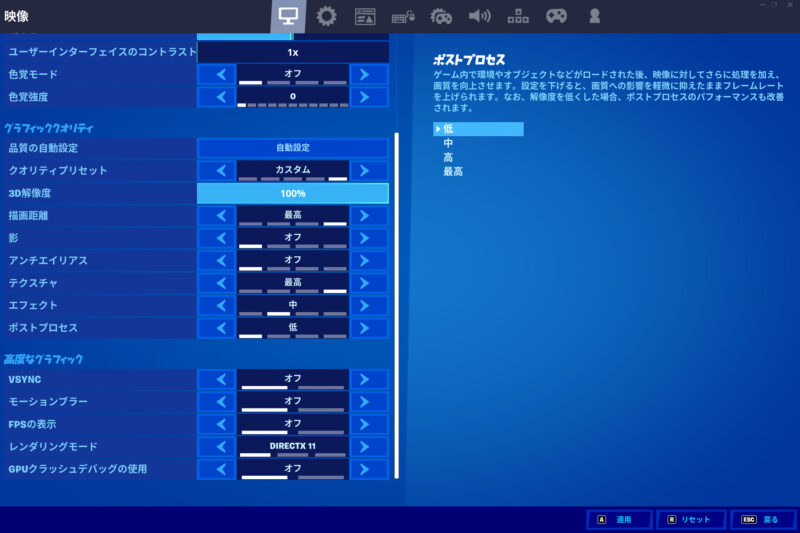
■影 ⇒「オフ」
個人的には「オフ」推奨。
影のせいで暗い場所のオブジェクトが見づらいケースが出てくるので、勝ち重視の人は絶対オフがいいです。
■エフェクト ⇒ オフ
fpsを上げるにはオフ推奨です。
僕の場合は、光による宝箱の位置把握のために「中」に設定しています。
ただし、高にするとちょっと画面がギラギラうるさい感じになるので、個人的には「中」以下をオススメします。
サウンドの視覚効果をオンにしている方には不要な設定です。
■アンチエイリアス ⇒ オフ
キャラクターや建物などのオブジェクトの輪郭をどの程度滑らかに描写するかという設定です。
fps的には「オフ」を推奨します。
オフだとエッジが粗く見えますが、プレイに全く支障はないと考えます。
■モーションブラー ⇒ オフ
キャラクターの視点を振ったときに、視点移動スピードに合わせて物体に残像をかける処理。
躍動感を出す感じですかね。
ガチ勢には不要なのでオフしてfpsを少しでも上げましょう。
■ポストプロセス ⇒ オフ
明暗をさらにエフェクトかけてコントラスト(明暗比)を強くする設定と思ってもらっていいです。
この設定もオフでいいです。
■Vsync ⇒ オフ
日本語では「垂直同期」。
GPUとモニターの性能差による描画処理のズレを補正する機能です。
GPUの性能がモニターのリフレッシュレート以上のfps数値が出せる場合は、画像のズレを防ぐ意味で「オン」に。
ただし、オフでも支障が無い場合は「オフ」でいいです。
GPUの性能がモニターのリフレッシュレート以下の場合は、カクつき防止のために「オフ」推奨です。
フォートナイトのping値 改善設定
ここではping値を少しでも下げるための設定を紹介します。
pingはインターネット環境に大きく依存します。
その人のインターネット環境によって効果の有無があるかもしれませんが、ゲームプレイに支障が出るわけではないのでやってみる価値はあると思います。
僕の環境の場合、下で紹介する設定を変えたことで無線接続でもping値が「20~30」⇒ 「15~25」程度に若干改善しました。
FPS表示 オフ
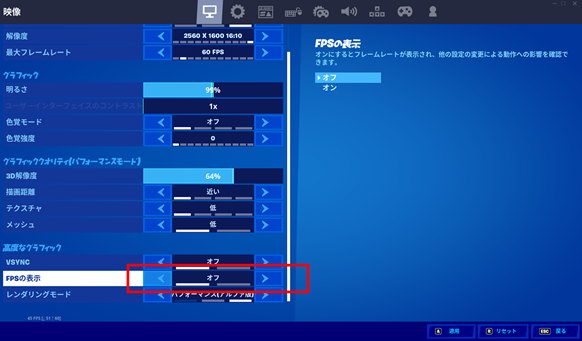
ゲーム中のフレームレートをリアルタイムで画面に表示してくれる機能です。
fps改善の効果を見るためにオンにすることは問題ありませんが、効果確認が終わったらオフするようにしましょう。
わずかでもpingを改善させるためです。
どうしてもプレイ中のフレームレートを確認したい場合は、フォートナイトのアプリではなくNVIDIAなどのGPUメーカーのアプリで表示させるとpingに影響しないです。
オーディオ>オプション>字幕 すべて左側の設定へ
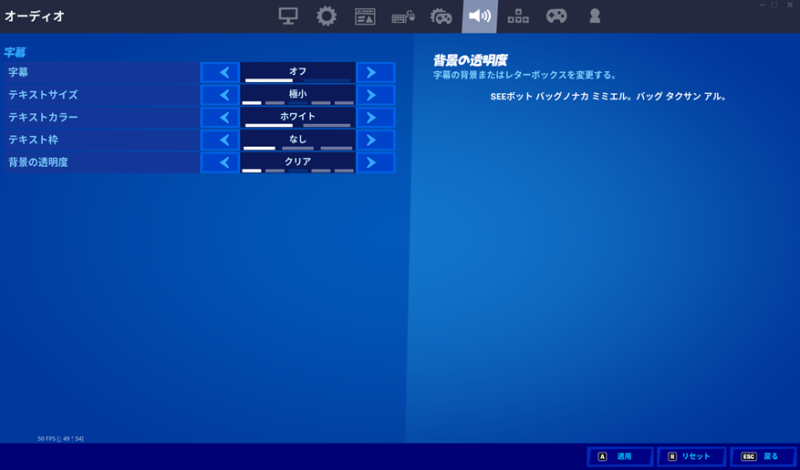
これは画面に映し出される文字(テキスト)の表示設定ですね。
効果が無かったとしてもゲームプレイに支障は無いので、ゲームサーバーとの通信負荷を少しでも軽くする方向にしておきましょう。
僕の場合は、ping値が少し改善しました。
フォートナイト「fps」と「ping」改善のオススメ設定まとめ
フレームレート(fps)と応答速度(ping値)改善のためのオススメ設定をまとめます。
フレームレート(fps)改善おすすめ設定
・ウィンドウモード ⇒ フルスクリーン
・最大フレームレート ⇒ 余裕を持たせて固定
・3D解像度 ⇒ 理想は「100%」 ※GPUの性能によっては、下げてあげるとfps改善する
・描画距離 ⇒ 理想は「最高」 ※GPUの性能に余裕が無ければ、下げるとfps改善する
・テクスチャ ⇒ 理想は「最高」 ※GPUの性能に余裕が無ければ、下げるとfps改善する
・メッシュ ⇒ 「高」推奨 ※GPUの性能に余裕が無ければ、「低」にするとfps改善する
・レンダリングモード ⇒ パフォーマンス
応答速度(ping値)改善おすすめ設定
・FPS表示 ⇒ オフ
・オーディオ>オプション>字幕 ⇒ 全て左側の設定へ
フォートナイトを真剣にプレイしていくつもりなら、ゲーム設定にも真剣に向きあってみることをオススメします。
おわり


















コメント